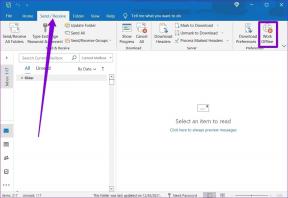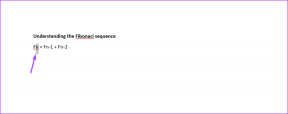Какво е четец на карти Realtek?
Miscellanea / / December 09, 2021
Realtek Card Reader е програма, която ще помогне на вашата операционна система да се свърже с инсталираната карта. Той позволява на устройствата, които зависят от драйвери, да функционират с операционната система. Тази програма не е от съществено значение за функционирането на вашия компютър. Все пак трябва да бъде инсталиран, за да можете да използвате свързаните устройства. Realtek Card Reader може да се използва за четене на външни карти от камера, мишка и др. Освен това можете да го използвате като мост между медийна карта и компютъра. В тази статия ще научите отговори на въпроси като: Какво е Realtek Card Reader, Предимства от използването на четец на карти, Трябва ли да го махна, и как да деинсталирате софтуера за четец на карти Realtek.

Съдържание
- Какво е четец на карти Realtek?
- Предимства.
- Четец на карти Realtek: Трябва ли да го премахна?
- Как да го деинсталирате.
- Метод 1: Чрез контролен панел
- Метод 2: Чрез настройките на Windows
- Метод 3: Извършете възстановяване на системата
Какво е четец на карти Realtek?
Може да сте чували за Realtek, популярна компания за производство на звукови карти и Wi-Fi адаптери за Windows системи. Но, какво е четец на карти? По същество това е хардуерно устройство, което помага за четене на данни от външни медийни устройства. Предимството на използването на четец на карти е форм фактор. Това означава, че можете да прехвърляте гигабайти данни и дори на устройства, които приемат въвеждане само от SD карти.
Софтуер за четец на карти Realtek е колекция от драйвери, които ще позволят на системата да комуникира със свързаните устройства. Има различни драйвери според спецификациите на системата.
Предимства
Ползите от използването му са изброени по-долу:
- Можете да използвате USB четец на карти Realtek четете съдържание от цифров фотоапарат медийни карти с помощта на USB порт и устройство.
- С лекота, данни могат да се прехвърлят между картата за данни и компютъра.
- Освен това Realtek Card Reader е захранван от вашия компютър. Следователно няма да е нужно да се притеснявате за източване на енергия от вашата камера или MP3 плейър.
- Основното предимство на четеца на карти Realtek е, че можете да го използвате четене на съдържание от всички видове карти.
- то е удобен за използване и поддържа всички видове цифрови устройства.
- Този софтуер няма да заема много място, т.е вземете само 6,4 MB на твърдия диск.

Четец на карти Realtek: Трябва ли да го премахна?
Отговорът е Не тъй като не можете да извършвате никакви операции за четене или запис без този софтуер. Но може да се наложи да изтриете софтуера поради следните причини:
- Несъвместимост на последната версия с операционната система
- Неуспешна актуализация на софтуера
- Компютърът предлага да го деинсталирате поради системни грешки
- Неизправност на четеца на карти Realtek
Прочетете също: Поправете неизвестно USB устройство в Windows 10
Как да го деинсталирате
Този раздел съдържа колекция от методи за деинсталиране на този софтуер на настолен/лаптоп с Windows 10.
Метод 1: Чрез контролен панел
1. Натисни Windows ключ, Тип контролен панел. Натиснете Въведете ключ да го отворя.
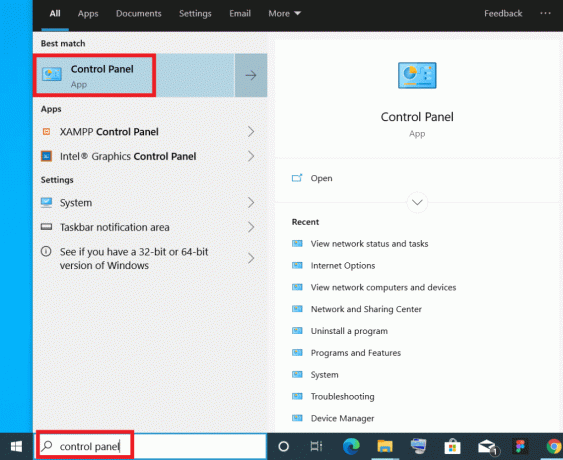
2. Изберете Преглед по: >Големи икони и щракнете върху Програми и функции, както е показано подчертано.
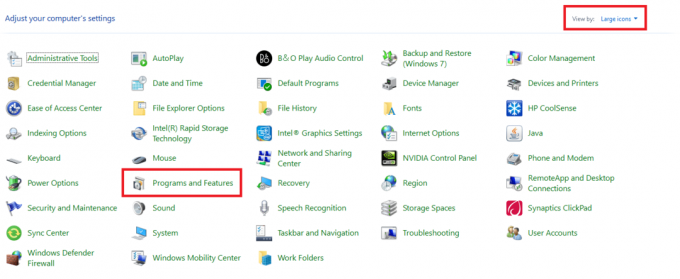
3. Тук щракнете с десния бутон върху Четец на карти Realtek и изберете Деинсталиране опция, както е показано по-долу. 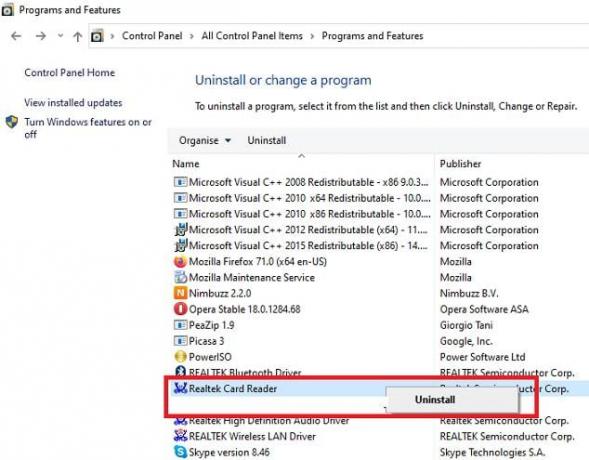

4. Сега потвърдете подканата Искате ли да разрешите на това приложение да прави промени във вашето устройство? като щракнете върху да.
5. накрая, рестартирайте компютъра си.
Прочетете също: Поправете колелцето на мишката, което не се превърта правилно
Метод 2: Чрез настройките на Windows
1. Кликнете върху Започнете и тип Приложения. Кликнете върху Отвори за стартиране Приложения и функции прозорец.

2. Въведете и потърсете Четец на карти Realtek софтуер в Търсете това списък бар.
3. Кликнете върху него и изберете Деинсталиране както е подчертано по-долу.

4. След като софтуерът бъде изтрит от системата, можете да потвърдите, като го потърсите отново. Ще получите съобщение, Не можахме да намерим какво да покажем тук. Проверете отново критериите си за търсене, както е показано.

Прочетете също:Спрете Windows 10 автоматично да инсталира Realtek Audio Drivers
Метод 3: Извършете възстановяване на системата
Възстановяването на системата помага за възстановяване на операционната система Windows до предишното състояние и изтрива всички ненужни програми. По този начин можете да деинсталирате софтуера Realtek Card Reader, като извършите възстановяване на системата, както е обсъдено по-долу.
1. Кликнете върху Икона за стартиране и тип cmd След това изберете Изпълни като администратор за стартиране на повишено ниво Командния ред.
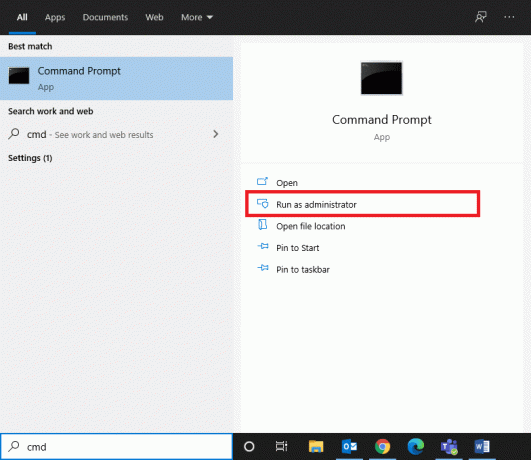
2. Въведете командата: rstrui.exe и удари Въведете.
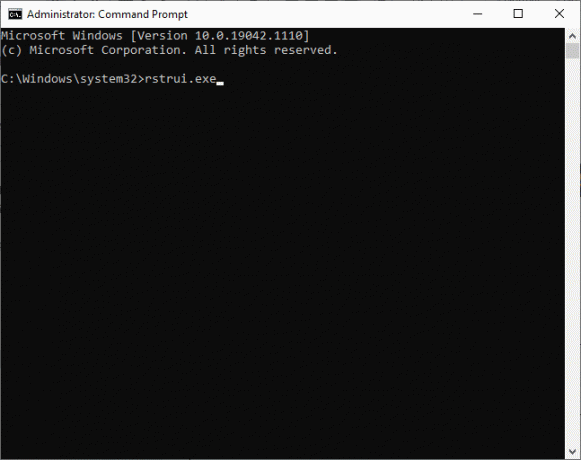
3. Сега, Възстановяване на системата изскачащ прозорец.
4А. Избирам Препоръчително възстановяване и щракнете върху Следващия.
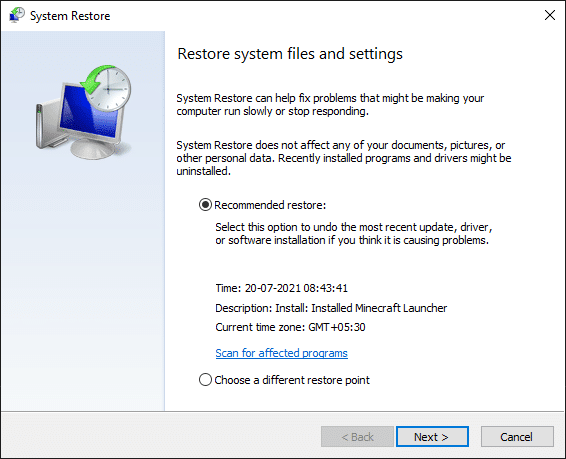
5А. Ще се покаже следващият екран Дата и час за Точка за автоматично възстановяване и щракнете Следващия.

4В. Или щракнете върху Изберете друга точка за възстановяване и щракнете Следващия, както е показано.

5В. Избери Точка за възстановяване от списъка и щракнете Следващия.

6. накрая, Потвърдете вашата точка за възстановяване като щракнете върху завършек бутон.

Препоръчва се:
- Как да промените ПИН в Windows 11
- Безопасен ли е WinZip
- Коригирайте лаптопа на HP, който не се свързва с Wi-Fi
- Какво представлява услугата Google Chrome Elevation
Надяваме се, че сте се научили какво е Realtek Card Readerтрябва ли да го махна, и как да деинсталирате Realtek Card Reader. Ако имате някакви въпроси/предложения относно тази статия, не се колебайте да ги пуснете в секцията за коментари.